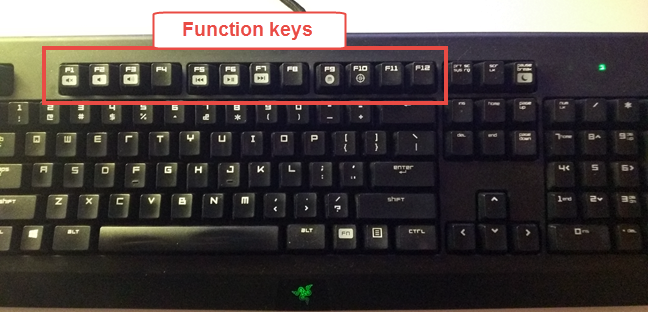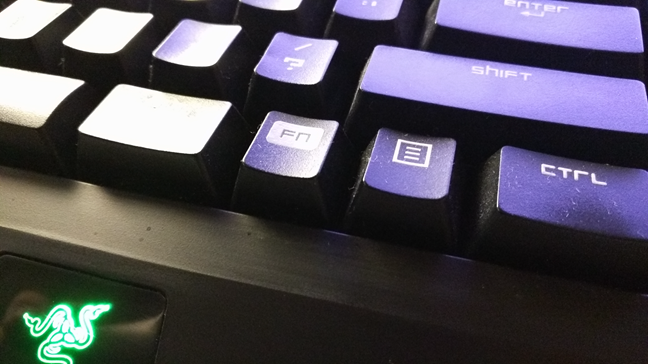کلیدهای F (عملکرد) صفحه کلید چه کاربردی دارند؟
کلیدهای صفحه کلید F1، F2، F3 تا F12 برای چه مواردی استفاده میشوند؟
اگر از کامپیوتر استفاده میکنید، مطمئناً کلیدهای عملکرد را روی صفحه کلید دیدهاید و احتمالاً از آن استفاده کردهاید. آنها کلیدهای F1، F2 تا F12 هستند که در ردیف بالایی اکثر صفحه کلیدها قرار دارند. اگرچه احتمالاً میدانید که تعدادی از این کلیدها چه کاری انجام میدهند، ممکن است برخی از کلیدهای F وجود داشته باشند که هدف آنها را نمیدانید. احتمالاً نمیدانید چرا و برای چه چیزی درست شده اند، مگر اینکه شاهد تکامل رایانهها از روزهای اولیه آنها باشید. در مطلب امروز، اطلاعات کمی در مورد هدف کلیدهای عملکرد صفحه کلید یا به سادگی کلیدهای F را با شما به اشتراک خواهیم گذاشت.
تاریخچه مختصری از کلیدهای عملکرد (F1 تا F12)
امروزه وقتی در مورد کلیدهای عملکردی صحبت میکنیم، فوراً به مجموعهای از کلیدهای موجود در صفحه کلید کامپیوتر فکر میکنیم. اما همیشه اینطور نبود: قبل از اینکه کامپیوترها دنیا را تسخیر کنند، مردم برای ایجاد اسناد چاپی به ماشینهای تحریر تکیه میکردند.
ماشینهای تحریر شبیه صفحهکلیدهای کامپیوتر بودند: کلیدهای زیادی داشتند و همیشه شامل حروف، اعداد، علائم نقطهگذاری و سایر علائم بودند. یک “جنبه کلیدی” برای بسیاری از ماشینهای تحریر پیشرفته، این واقعیت بود که آنها همچنین تعدادی کلید عملکرد روی خود داشتند. این کلیدهای عملکردی، کلیدهایی با حروف یا اعداد یا هر علامت دیگری روی آنها نبودند. آنها F1، F2، F3، F4 و غیره نامگذاری شدند. این کلیدهای عملکردی را میتوان به صورت جداگانه برنامه ریزی کرد تا در هنگام فشار دادن یک عمل خاص انجام شود. آنها همیشه در ردیف بالای صفحه کلید قرار داده نمیشدند، آنگونه که امروزه در مورد صفحه کلیدهای کامپیوتری وجود دارد. سازندگان اغلب تصمیم میگیرند بلوکهای مستقلی از کلیدهای عملکردی ایجاد کنند، مانند بلوک نشان داده شده در تصویر زیر.
در طول سالها، مدلهای مختلف صفحهکلید بر روی دستگاههای مختلف مورد استفاده قرار گرفت، اما یکی از مواردی که امروزه بیشتر مورد استفاده قرار میگیرد، مدل صفحه کلید IBM است که در دهه 1970، زمانی که اولین رایانههای شخصی ظاهر شد، توسط شرکتی با همین نام محبوب شد.
اولین صفحهکلیدهای IBM معمولاً دارای 10 یا 12 کلید عملکردی بودند که در سمت راست ساخته میشدند که در سه بلوک، هر کدام با 4 کلید، یا در سمت چپ، در دو گروه قرار میگرفتند که هر کدام دارای 5 کلید بود.
بعداً، IBM تصمیم گرفت کلیدهای عددی را در سمت راست صفحه کلید خود قرار دهد و کلیدهای عملکرد را به بالای صفحه کلید منتقل کرد، جایی که آنها در سه گروه چهار کلیدی گروه بندی شدند. به احتمال زیاد، صفحه کلیدی که در حال حاضر استفاده میکنید همچنان از همان ترتیب استفاده میکند.
کلیدهای عملکردی F توسط برنامههای کامپیوتری مختلف برای انجام عملکردهای مختلف استفاده میشد. با گذشت زمان، بسیاری از آن توابع معمولی شدند، مثلا F1 تقریبا همیشه برای باز کردن فایلهای Help و Alt + F4 تقریبا همیشه برای بستن برنامهها استفاده میشود.
کلیدهای عملکرد در رایانههای ویندوز چه کار میکنند؟
کلیدهای F1، F2 تا F12 در سیستم عاملهای مختلف و در برنامههای مختلف کارهای متفاوتی انجام میدهند. همچنین، آنها را میتوان همراه با کلیدهای Ctrl، Alt و Shift روی صفحه کلید خود استفاده کرد و عملکرد آنها را تغییر داد. با این حال، همانطور که قبلاً به طور خلاصه اشاره کردیم، بسیاری از اقدامات مرتبط با کلیدهای عملکرد استاندارد شدهاند و به طور گسترده برای اقدامات مشابه در بسیاری از برنامهها و نرم افزارهای مختلف استفاده میشوند. در اینجا رایج ترین موارد استفاده از کلیدهای F در ویندوز آورده شده است:
- F1 – توسط برنامهها برای باز کردن راهنما استفاده میشود.
- F2 – توسط ویندوز برای تغییر نام فایلها و پوشه ها استفاده میشود. همچنین توسط بسیاری از سازندگان برای دسترسی به تنظیمات BIOS هنگامی که بلافاصله پس از روشن کردن رایانه خود فشار داده میشود، استفاده میشود.
- F3 – برای جستجوی فایلها و محتوا در برنامههای مختلف استفاده میشود.
- F4 – با فشردن همزمان کلید Alt، مانند Alt + F4، برنامه فعال بسته میشود. با فشار دادن همزمان با کلید Ctrl، مانند Ctrl + F4، پنجره برنامه فعال بسته میشود. همچنین اگر Ctrl + F4 را در مرورگر وب فشار دهید، تب مرورگر فعلی را میبندد.
- F5 – برای تازه کردن محتویات پنجره فعلی استفاده میشود. میتوان از آن برای تازه کردن محتویات یک پوشه استفاده کرد، اما مخصوصاً برای تازه کردن محتوای صفحات وب که با استفاده از مرورگرهای وب بازدید میکنید استفاده میشود. هنگامی که همراه با کلیدهای Ctrl یا Shift (مانند Ctrl + F5، یا Shift + F5 ) در یک مرورگر وب استفاده میشود، صفحه وب را با نادیده گرفتن محتوای کش شده مجدد بارگیری میکند و کل محتوای صفحه وب را دوباره بارگیری میکند. دوباره
- F6 – در ویندوز کاربرد استاندارد ندارد و عملکرد آن از برنامهای به برنامه دیگر متفاوت است.
- F7 – در ویندوز کاربرد استاندارد ندارد. عملکرد آن از برنامهای به برنامه دیگر متفاوت است.
- F8 – اگر از ویندوز 7 یا نسخههای قبلی استفاده میکنید، با فشار دادن کلید F8 در طول فرآیند بوت، منوی راهاندازی ویندوز نمایش داده میشود که روشی برای دسترسی به گزینههای مختلف عیبیابی، مانند ورود به حالت Safe Mode است.
- F9 – در ویندوز کاربرد استاندارد ندارد.
- F10 – برای فعال کردن منوی برنامهای که استفاده میکنید استفاده میشود. بعد از اینکه F10 را روی صفحه کلید خود فشار دادید، میتوانید از کلیدهای جهت حرکت در میان گزینههای منوی برنامه استفاده کنید. هنگامی که در ترکیب با کلید Shift استفاده میشود، منوی کلیک راست را نشان میدهد. هنگامی که شما داخل بایوس کامپیوتر خود هستید، از F10 معمولا برای ذخیره تغییراتی که در تنظیمات بایوس ایجاد کردهاید استفاده میشود.
- F11 – هنگامی که در یک مرورگر وب فشار داده میشود، صفحه وب فعلی را در حالت تمام صفحه نمایش میدهد وقتی دوباره فشار داده شود، صفحه نمایش را به حالت اولیه، عادی، برمیگرداند.
- F12 – توسط بسیاری از مرورگرهای وب برای باز کردن ابزارهای توسعه دهنده استفاده میشود.
برخی از کلیدهای عملکردی خاص تر از سایرین هستند…
بسته به سازنده صفحه کلید شما، برخی از کلیدهای عملکرد آن میتوانند حتی خاص تر باشند و کارهای جالب تری انجام دهند. بسیاری از صفحهکلیدهای لپتاپ، و همچنین برخی از صفحهکلیدهای سایز کامل، دارای یک کلید عملکردی خاص به نام کلید Fn هستند. کلید Fn همراه با کلیدهای دیگر، معمولاً کلیدهای عملکردی دیگر (F1، F2، F3، تا F12) استفاده میشود و رفتار آنها را تغییر میدهد.
به عنوان مثال، اگر یک صفحه کلید چند رسانهای دارید :
- با فشار دادن کلید Fn همراه با کلیدهای F1، F2 و F3 به شما امکان میدهد تا میزان صدا را در ویندوز کنترل کنید.
- با فشار دادن Fn همراه با کلیدهای F5، F6 یا F7 به شما امکان میدهد نحوه پخش فایلهای رسانهای را کنترل کنید (آنها به عنوان عقب/قبلی، پخش/مکث و جلو/بعدی عمل میکنند).
- با فشار دادن کلید Fn همراه با کلید F9 به شما امکان میدهد ماکروها را در لحظه ضبط کنید و
- با فشار دادن Fn + F10 حالت بازی روی صفحه کلید شما فعال یا غیرفعال میشود.
به طور مشابه، سایر تولیدکنندگان صفحه کلید میتوانند کلیدهای عملکرد را برای انجام کارهای دیگر به طور پیش فرض از قبل برنامه ریزی کنند. یکی دیگر از مثالهای خوب برای زمانی که تولیدکنندگان معمولاً از کلیدهای عملکردی برای افزودن ویژگیهای سفارشی استفاده میکنند، صفحهکلید لپتاپ است. اکثر لپتاپها کلیدهای عملکردی دارند که بهطور پیشفرض برای انجام کارهایی مانند افزایش یا کاهش روشنایی صفحه، تنظیم صدا، فعال یا غیرفعال کردن صفحه لمسی و غیره اختصاص داده شدهاند.
حرف آخر
شاید شما اغلب از کلیدهای F استفاده میکنید، یا شاید هم این کار را نمیکنید. شاید شما آنها را دوست داشته باشید، یا شاید هم نه. اما مهم نیست که در مورد آنها چه فکر میکنید، باید اعتراف کنید که کلیدهای عملکردی میتوانند مفید باشند اگر یاد بگیرید که چگونه کار میکنند و چه کار میکنند. استفاده از آنها میتواند شما را در هنگام استفاده از رایانه بسیار کارآمدتر کند. اگر کاربردهای جالب دیگری برای کلیدهای F1 تا F12 میدانید، میتوانید آنها را در یک یادداشت در زیر به اشتراک بگذارید.